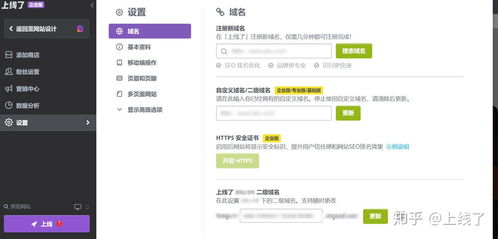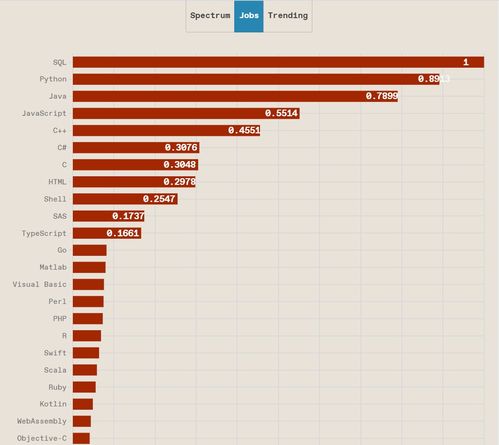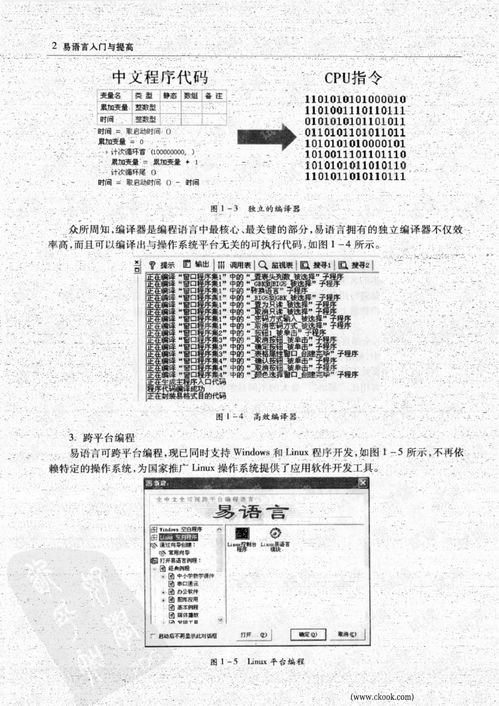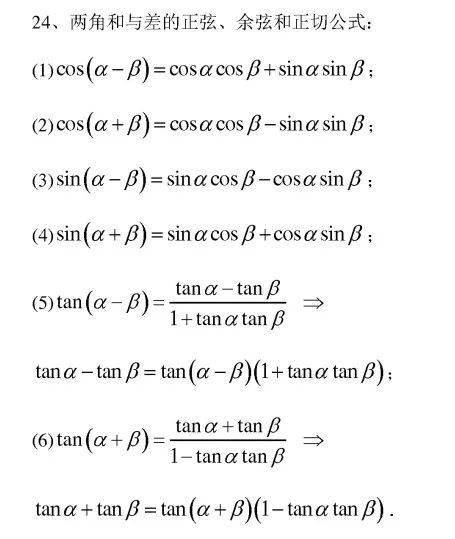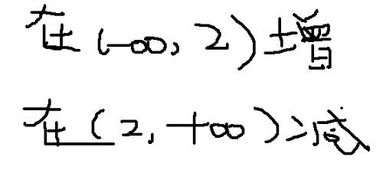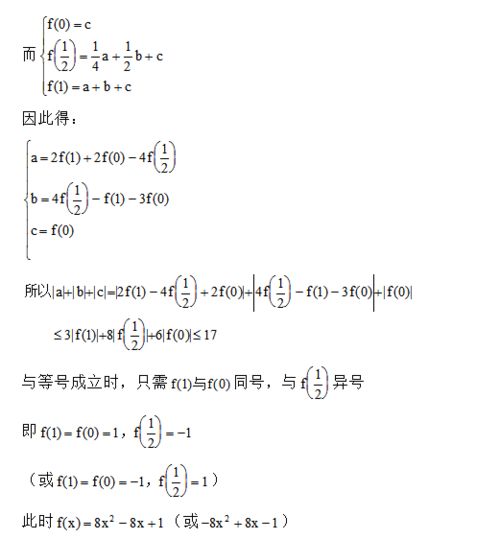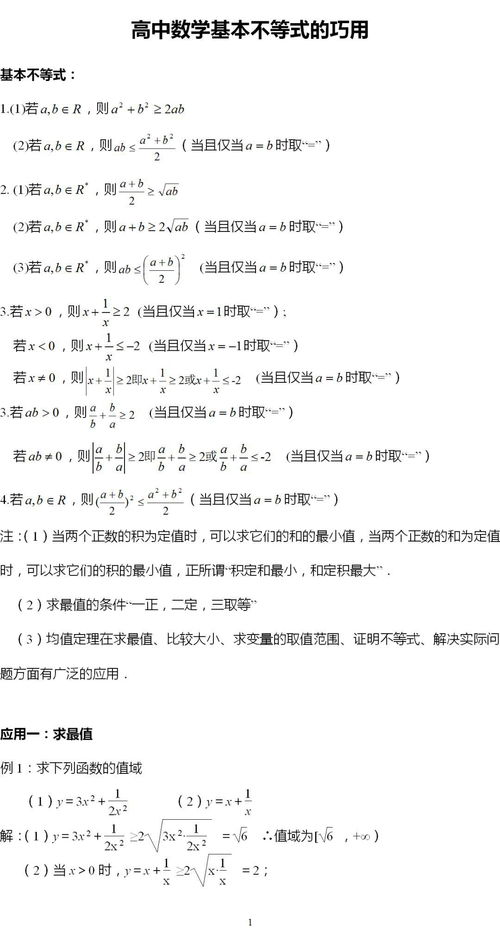eclipse连接mysql数据库:Eclipse连接MySQL数据库详细教程,从环境配置到实战操作
在Java开发中,数据库连接是一个非常重要的环节,Eclipse作为一款功能强大的集成开发环境(IDE),能够方便地与MySQL数据库进行集成,帮助开发者快速完成数据库操作,本文将详细讲解如何在Eclipse中配置并连接MySQL数据库,包括环境准备、驱动安装、代码编写等步骤,适合初学者和有一定基础的开发者参考。
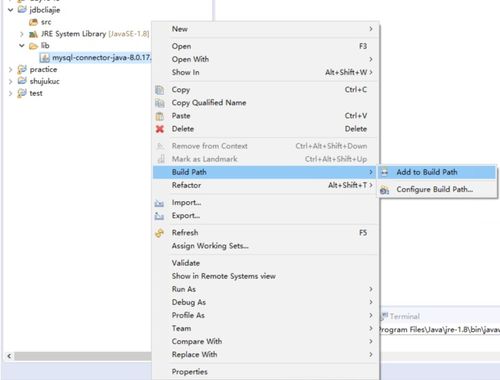
准备工作
在开始连接MySQL数据库之前,我们需要确保以下工具和环境已经安装:
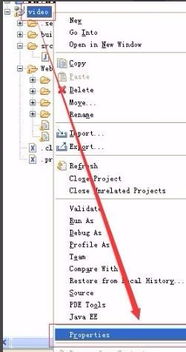
- Java JDK:Eclipse运行的基础环境,建议使用JDK 8或更高版本。
- Eclipse IDE:推荐使用Eclipse IDE for Java Developers。
- MySQL数据库:确保MySQL服务器已安装并正常运行。
- MySQL JDBC驱动:用于Java与MySQL之间的通信,可以从MySQL官网下载。
步骤详解
下载MySQL JDBC驱动(Connector/J)
访问MySQL官网([https://dev.mysql.com/downloads/connector/j/](https://dev.mysql.com/downloads/connector/j/)),选择适合的版本(推荐使用最新稳定版),下载并解压。
将解压后的.jar文件(如mysql-connector-java-8.0.29.jar)保存到一个方便的位置,例如C:\mysqljdbc(Windows)或/home/user/mysqljdbc(Linux/Mac)。
在Eclipse中配置JDBC驱动
- 打开Eclipse,点击菜单栏中的Window → Preferences。
- 在搜索框中输入Java,选择Java → Build Path → Classpath Variables。
- 点击Add Variable,输入变量名(如
MYSQL_JDBC),然后输入路径(如C:\mysqljdbc),点击OK。 - 验证驱动是否添加成功:在代码中可以通过
${MYSQL_JDBC:mysql-connector-java-8.0.29.jar}引用驱动。
创建Java项目并配置数据库连接
- 在Eclipse中创建一个新的Java项目。
- 右键点击项目名称,选择New → Class,创建一个新的Java类(如
DatabaseConnection.java)。 - 在类中编写数据库连接代码:
import java.sql.Connection;
import java.sql.DriverManager;
import java.sql.SQLException;
public class DatabaseConnection {
public static void main(String[] args) {
// 数据库连接信息
String url = "jdbc:mysql://localhost:3306/your_database_name";
String username = "your_username";
String password = "your_password";
try {
// 加载JDBC驱动
Class.forName("com.mysql.cj.jdbc.Driver");
// 建立连接
Connection conn = DriverManager.getConnection(url, username, password);
System.out.println("数据库连接成功!");
// 这里可以进行数据库操作
conn.close();
} catch (ClassNotFoundException e) {
System.out.println("JDBC驱动未找到!");
e.printStackTrace();
} catch (SQLException e) {
System.out.println("数据库连接失败!");
e.printStackTrace();
}
}
} - 将
your_database_name替换为你的数据库名称。 - 将
your_username和your_password替换为你的MySQL用户名和密码。
运行程序并测试连接
- 确保MySQL服务正在运行。
- 在Eclipse中右键点击
DatabaseConnection.java,选择Run As → Java Application。 - 如果控制台输出“数据库连接成功!”,说明连接已建立。
常见问题及解决方案
- 驱动未找到:检查JDBC驱动是否正确添加到项目中,或者路径是否正确。
- 连接失败:确认MySQL服务是否启动,数据库名称、用户名和密码是否正确。
- 端口问题:默认情况下,MySQL使用3306端口,如果端口被占用或修改,请在URL中指定正确端口。
进阶建议
- 使用连接池:在实际项目中,建议使用连接池(如HikariCP)来管理数据库连接,提高性能。
- 异常处理:在实际开发中,应更细致地处理异常,避免程序崩溃。
- 安全性:不要将数据库密码硬编码在代码中,建议使用配置文件或环境变量管理。
通过本文的步骤,你应该已经成功在Eclipse中配置并连接了MySQL数据库,掌握这一技能对于Java开发来说非常重要,尤其是在开发Web应用或数据密集型项目时,如果你在操作过程中遇到问题,可以参考MySQL官方文档或相关技术论坛寻求帮助。
相关文章:
文章已关闭评论!